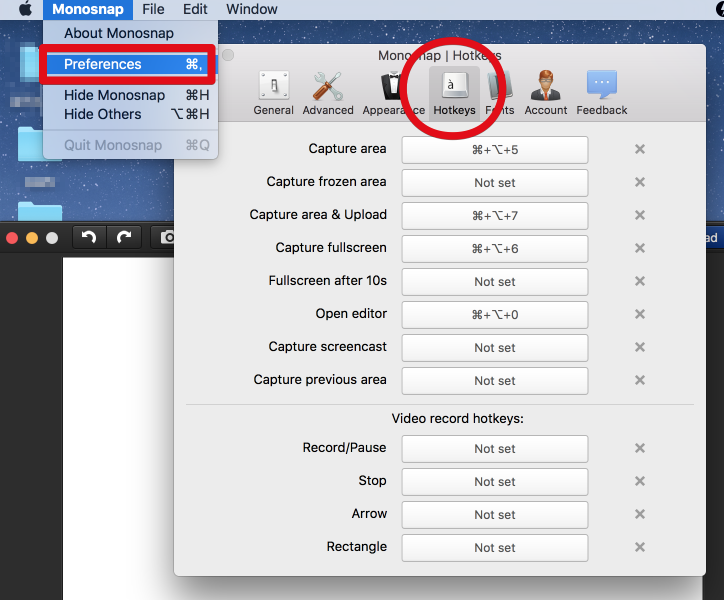制作会社からデザインがあがってきたときに、細かく修正指示を出したいと思うこともあるだろう。しかし、デザインを紙に印刷して修正指示を書き込もうにも手間がかかるし、紙に出力したデザインの上にペンで書いても見えにくい。
パワポに貼り付けて修正指示を書き込むことはできても、いまいち効率が悪いと思ったことはないだろうか。
そんなときに誰でも簡単に使えるツールがある。それがMonosnapだ。
MacユーザーはSkitchというアプリを使っている人も多いだろう。これもかなり使いやすく、以前はWindows版もあったのだが、Windows版のサポート終了になってしまった。
Mac、Windowの両ユーザーとも使えるSkicthに代わるものはないのか、、、
ということで探していたところMonosnapが使いやすいという評判を聞き、使ってみたところかなり使いやすいので、それ以来使っている。
(Skitchもそうだったが)かなり神がかっているので特にデザインや画像の修正などの業務がある方にはぜひ一度使ってみていただきたいアプリだ。
手軽にインストールできすぐに使える
まずはこちらのページからインストールしよう。
https://monosnap.com/welcome
基本無料でアプリ内課金はあるが、無料機能で十分使える。
インストールしてアプリのアイコンをクリック、次にShow Image Editorをクリックしよう。
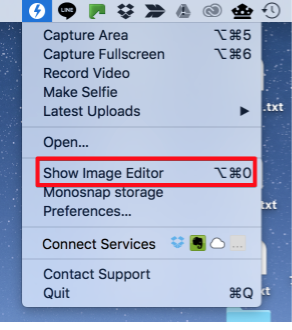
そうするとこのような編集画面が開く。
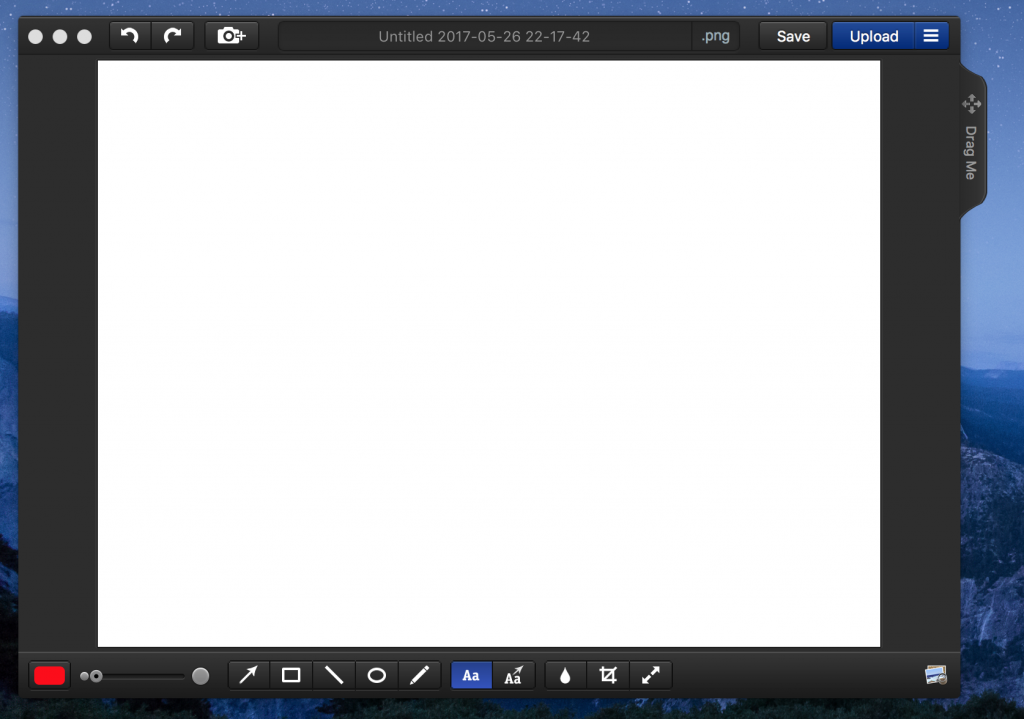
この編集画面に編集したい画像をドロップすると下図のようになる。
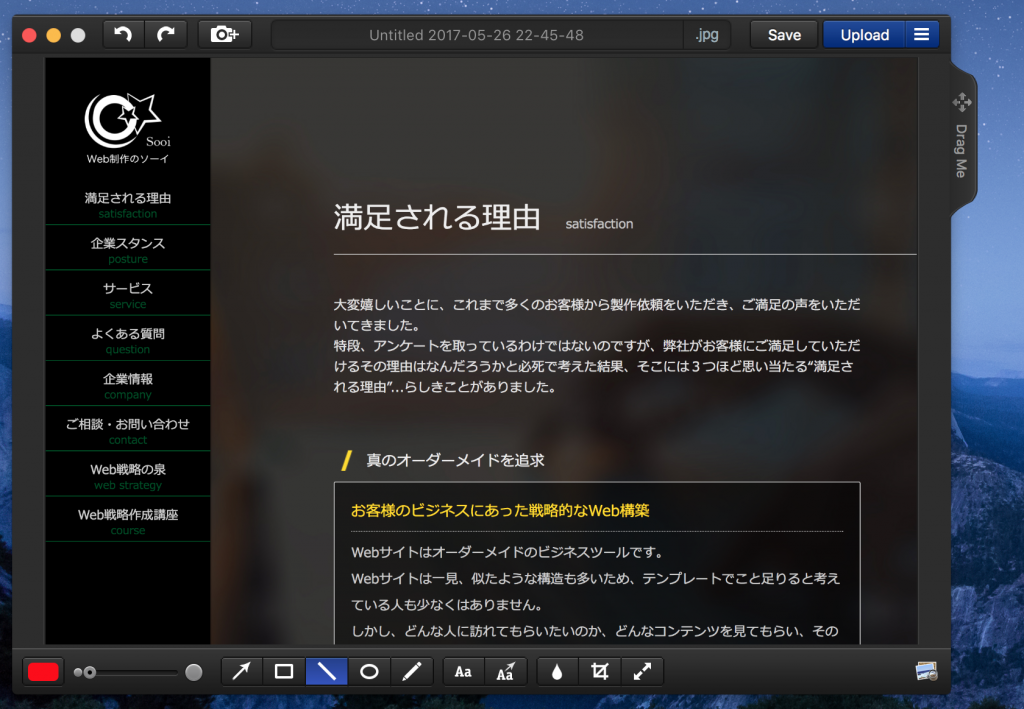
それでは機能を簡単に説明しよう。
といっても使い方の説明は不要なぐらいかなり簡単に使えるので、どんな機能があるかを中心にご紹介しよう。
簡単に機能を紹介すると以下だ。
・矢印を挿入できる
・枠ツール(四角と丸)を挿入できる
・文字を書き込める
・直線とフリーハンド両方の線が書ける
・モザイクがかけられる
・トリミングができる
実際のイメージは以下のようになる。矢印や枠が一瞬で描ける。
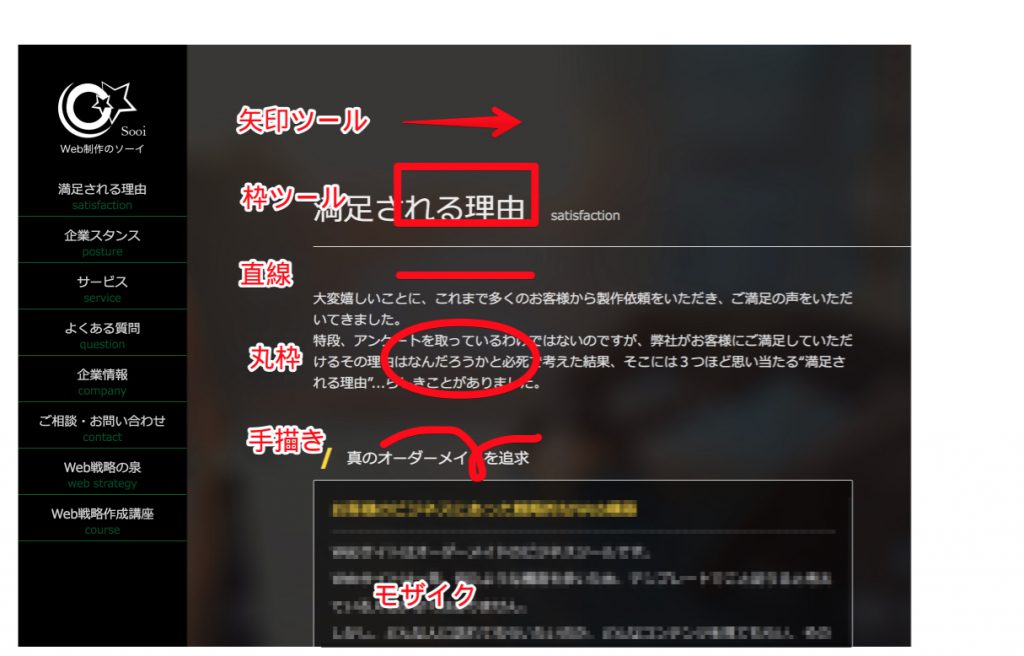
ポイントは何と言ってもこれらのことが、一瞬でかつ見やすくできることだ。パワポでやるとこの辺が面倒くさいが、編集専用に機能が厳選されていて一瞬で作業が完了するのが魅力だ。
見ていただければすぐにわかるのだが、編集画面下にあるツールバーからツールを選択して画面上をドラックするだけだ。
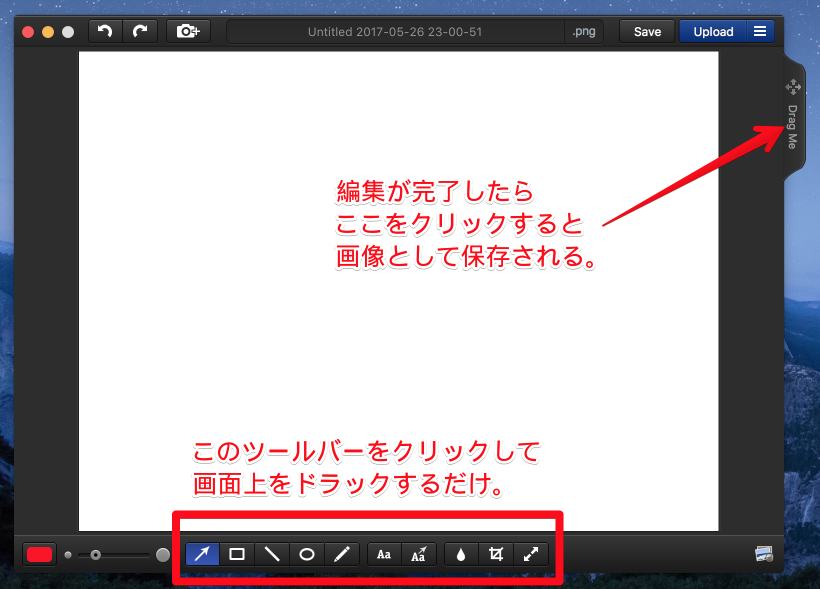
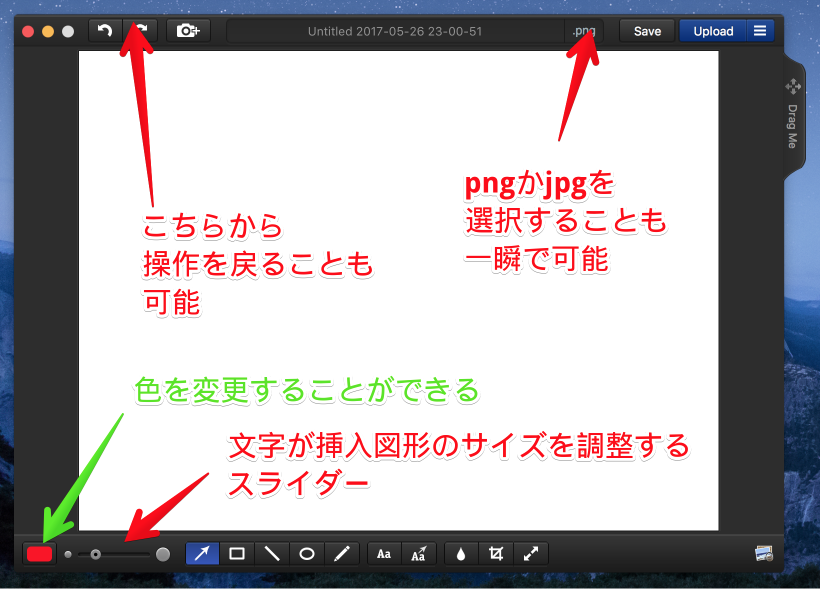
それから、画像を複数並べることも可能だ。
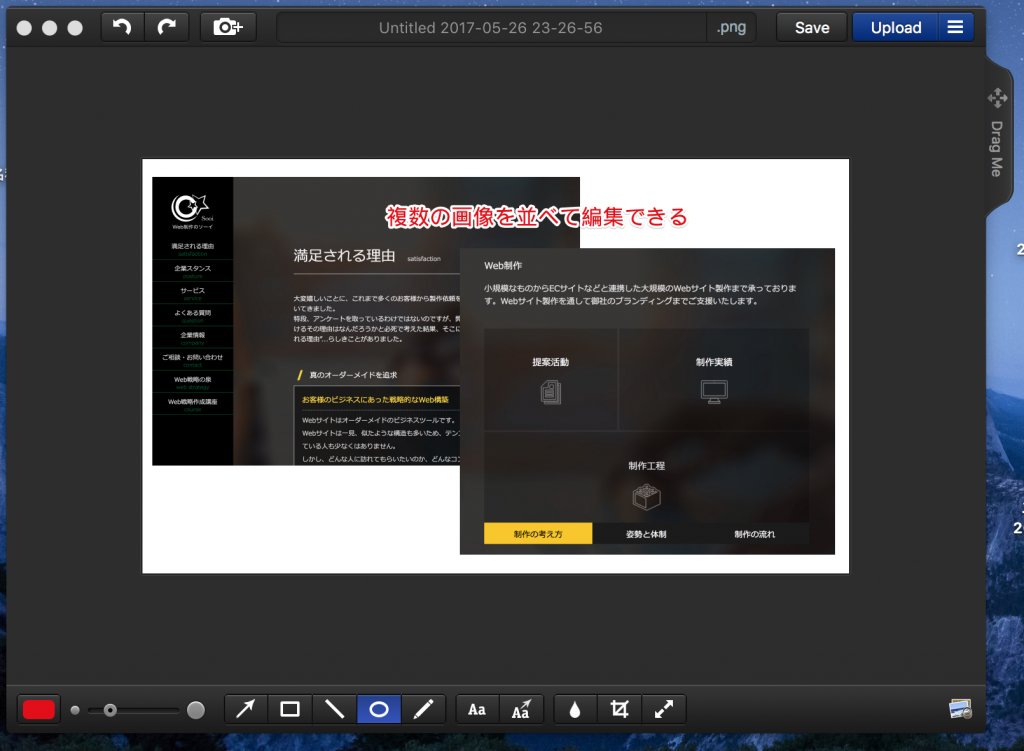
Monosnapは非常に簡単に画像に修正指示などをいれることができる。業務効率化の役に立つだろう。業務効率化をさらに極める場合には、ショートカットキーを使うとよいだろう。
ショートカットキーの設定は変更できるので自分にあったショートカットキーを設定されたい。(図はMac画面)